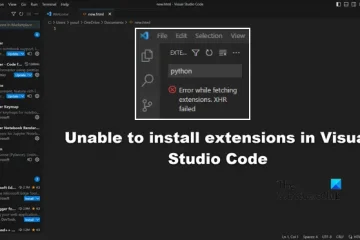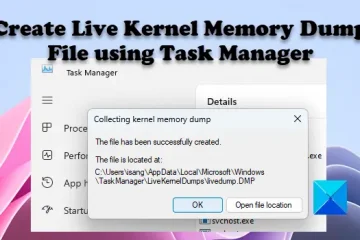Cela peut être un sujet de préoccupation si vous constatez que votre lecteur système manque d’espace, et par conséquent, libérer de l’espace devrait être la priorité. Dans un tel cas, vous pouvez exécuter l’utilitaire de nettoyage de disque (outil Windows intégré) pour libérer et augmenter l’espace disque, mais avant de libérer de l’espace disque, si vous souhaitez savoir quels fichiers et dossiers occupent de l’espace disque , vous pouvez utiliser un logiciel d’analyse de disque gratuit comme Ashampoo Disk Space Explorer.
Ce logiciel vous permet d’analyser votre disque dur et de supprimer sélectivement des fichiers et des dossiers en un éclair.
Ashampoo Disk Space Explorer pour PC Windows
Avez-vous déjà vu ces notifications d’espace disque faible ? C’est généralement le cas lorsqu’il reste moins de 200 Mo d’espace libre sur le disque dur. Bien que vous puissiez désactiver le message d’espace disque insuffisant, l’espace disque reste utilisé en réalité et vous devrez effacer les fichiers inutiles ainsi que supprimer de manière sélective les fichiers volumineux dont vous n’avez plus besoin.
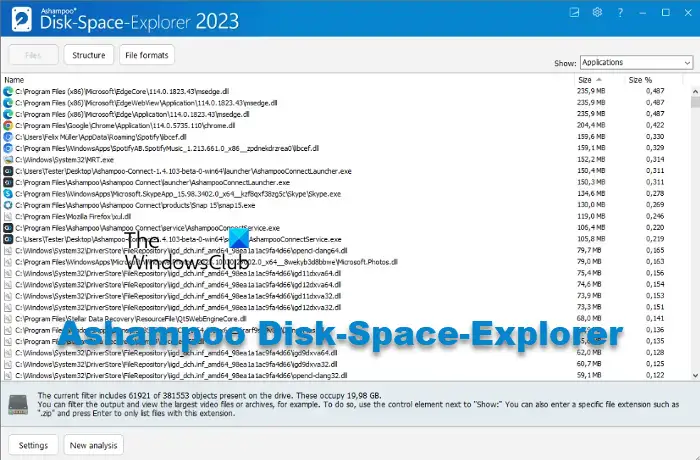
Ashampoo Disk-Space-Explorer analyseur d’espace disque libre fournit des informations précises sur l’utilisation de l’espace disque local en quelques secondes. De plus, de nombreuses autres fonctionnalités importantes, dont nous avons discuté ci-dessous :@media(min-width:0px){}
1] Vérifiez le rapport par format de dossier ou de fichier
@media(min-width:0px){}
Que le disque dur continue de se remplir automatiquement sans raison, ou qu’il y ait une utilisation élevée de l’espace disque en raison des jeux, etc., l’explorateur d’espace disque est la réponse. Il analyse le disque dur et donne une vue détaillée de l’utilisation de l’espace disque. Avec une meilleure compréhension de l’utilisation du disque, vous pouvez localiser tous les fichiers redondants dans les lecteurs. Ce qui le distingue des autres, c’est qu’il peut afficher les résultats sous forme de dossiers ou de fichiers.
Lire : Comment trouver les fichiers les plus volumineux sous Windows ?
2] Filtrer les résultats par type de fichier
De plus, en utilisant Ashampoo Disk Space Explorer, vous pouvez filtrer les résultats par Tous les fichiers ou par types de fichiers individuels. Par exemple, vous pouvez choisir d’afficher le rapport pour les fichiers audio, les fichiers vidéo, les fichiers graphiques, les archives, Documents ou Applications séparément. Cela vous donne une image claire des fichiers qui utilisent le maximum de ressources, réduisant ainsi l’espace disque.
3] Utilisez des graphiques à barres pour les dossiers
Si vous préférez examiner l’utilisation de l’espace disque en pourcentage, alors l’option Bargraphe vous convient le mieux. Il met en évidence l’espace disque total utilisé par les dossiers (pour les dossiers, utilisez l’option Structure) en pourcentage dans la colonne Nom.
Vous pouvez soit sélectionnez pour afficher le rapport avec Aucune barre ou voir le graphique à barres pour Taille relative au lecteur actuel, ou Taille relative au dossier.
4] Personnaliser les formats de fichiers
Bien que les filtres basés sur le format soient entièrement personnalisables, vous pouvez également ajouter ou supprimer les formats de fichiers via les paramètres du programme. Pour cela, cliquez sur Paramètres en bas à gauche ou sur l’icône d’engrenage en haut à droite, et ici, vous pouvez ajouter, supprimer ou modifier des formats de fichiers. Vous pouvez même créer un groupe de plusieurs formats de fichiers pour exécuter des analyses personnalisées.
Caractéristiques d’Ashampoo Disk-Space-Explorer :
Logiciel facile à utiliser avec une interface soignée parfaite pour les débutants et les professionnels.Affiche la distribution des fichiers par dossier/structure/format de fichier.Génère des informations détaillées sur chaque fichier sur votre disque dur, y compris la taille, la date et le type.Analyse le disque dur pour la consommation totale en fonction des formats de fichier.Identifie les fichiers/dossiers qui consomment le plus de ressources.Fournit la possibilité de filtrer par type de fichier.Offre différentes variantes de graphiques pour afficher les résultats.Vous permet de créer des filtres personnalisés basés sur les formats de fichiers.Identifie les fichiers en double, les fichiers volumineux et les fichiers temporaires avec le détecteur de fichiers en double intégré.Livré avec un effaceur de fichiers intégré pour vous aider à supprimer les données sensibles en toute sécurité.
Comment utiliser Ashampoo Disk-Space-Explorer ?
Il est assez facile d’utiliser le logiciel Ashampoo Disk-Space-Explorer. Tout ce que vous avez à faire est de télécharger le programme depuis ashampoo.com et installez-le.@media(min-width:0px){}
@media(min-width:0px){}Maintenant, lancez le logiciel et dans l’invite, sélectionnez le disque que vous souhaitez analyser. Appuyez sur OK pour commencer. Il commencera automatiquement à analyser le disque dur et générera les résultats. Vous pouvez ensuite sélectionner le fichier, cliquer dessus avec le bouton droit de la souris et choisir entre Ouvrir le fichier, Afficher dans l’explorateur, Ouvrir le dossier dans l’explorateur ou
Notre verdict
Il existe d’innombrables outils d’analyse d’espace disque gratuits disponibles pour Windows 11/10 là-bas, mais ce qui différencie Ashampoo Disk-Space-Explorer 2023, ce sont les filtres de type de fichier proposés par le programme. Il donne une toute nouvelle perspective sur votre disque dur et les données (fichiers/dossiers) qu’il contient. Du nombre de fichiers ou de dossiers à la taille en pourcentage, il offre les détails les plus fins de l’utilisation de l’espace disque, qu’il est autrement impossible de découvrir manuellement. Par conséquent, vous aider à supprimer les fichiers superflus qui ne sont qu’un accapareur d’espace disque.
Que fait le logiciel Ashampoo ?
Ashampoo est une marque de logiciels qui conçoit des produits pour les débutants et les professionnels. Des logiciels comme Ashampoo Winoptimizer pour optimiser votre PC Windows ou Ashampoo Backup Free pour sauvegarder et restaurer des partitions vers des logiciels, des jeux ou des applications Office, il propose une large gamme de produits utiles.
Le logiciel Ashampoo est-il gratuit ?
Oui, Ashampoo propose la version complète gratuite de plusieurs de ses produits, par exemple, Burning Studio, Winoptimizer, Photo Optimizer, Audio Recorder, Uninstaller, etc. Dans le même temps, il propose également des versions gratuites de nombreux autres produits comme Ashampoo Disk Explorer et plus encore. Cependant, vous pouvez également acheter les versions premium de ces produits pour des fonctionnalités avancées.